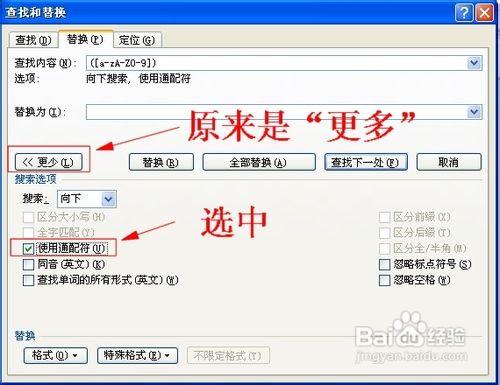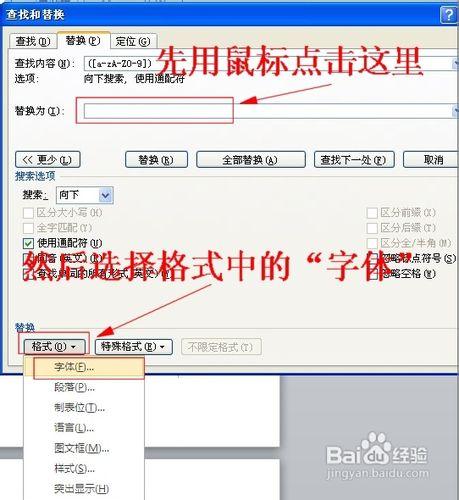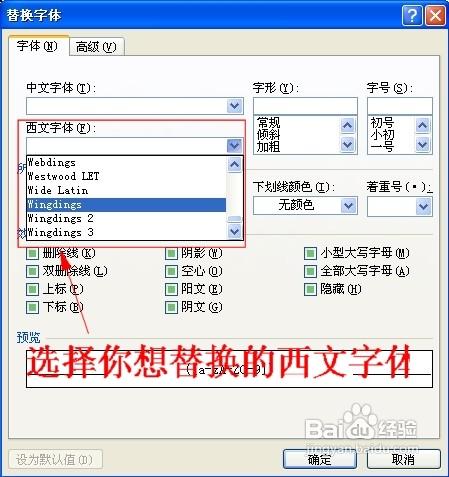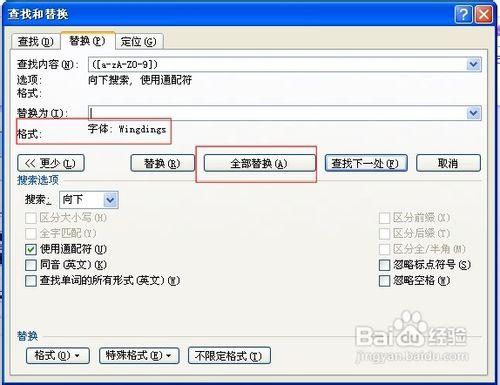有些時候我們要修改WORD裡面的所有字母和數字的格式,假如文件的字母和數字不是很多,我們可以通過格式刷的方式修改。但是文件的字母和數字很多的時候,格式刷的方式顯然過於低效。這裡就教大家一種快速修改word裡所有字母和數字的格式的方法。
工具/原料
安裝有WORD的電腦一臺
步驟/方法
這裡以WORD2010為例,其它版本找到相應的功能也可實現該方法。首先開啟你的WORD2010。然後看右上角,有個“替換”按鈕。滑鼠放上去會提示“Ctrl+H”快捷鍵。點選“替換”,或者直接使用快捷鍵“Ctrl+H”,將出現下圖所示的介面。
在“查詢內容”中輸入“([a-zA-Z0-9])”,這裡包括替換大小寫字母和數字。假如只想替換小寫字母則輸入“([a-z])”,只想替換大寫字母則輸入“([A-Z])”,只想替換數字則輸入“([0-9])”。
點選“更多”按鈕,就會出現很多詳細的功能。我們要選中“使用萬用字元”選項。
先用滑鼠點選“替換為”的輸入框,然後選擇“格式”中的“字型”。
在出現的字型選中框中,把“西文字型”欄改成你想替換的西文字型,然後點選右下角的“確定”按鈕。
這時候我們會發現“字型”已經顯示為我們剛剛選擇的字型了。
最後點選“全部替換”按鈕,會出現完成了多少處替換,其實就是文件中有多少處的格式被替換了。
注意事項
第二步中的字母不能寫錯哦,建議大家複製貼上進去。